Как в ворде напечатать красивым шрифтом: Как сделать красивый шрифт в word?
03.02.1972 


 Разное
Разное
Как сделать красивую надпись в ворде?
Подписчики меня часто спрашивают: «А как сделать красивую надпись? Где найти шрифты и как их установить?». На эти и другие связные вопросы я постараюсь ответить в этой заметке. Мне хочется чтобы после этой статьи вы сами составляли нужные вам надписи, а не тратили время на поиск картинок с высоким разрешением, так как не все что публикуется, подходит для печати.
Шрифты бывают платные и бесплатные. Платные шрифты отрисовывает дизайнер для конкретного проекта или для продажи на специализированных сайтах. Бесплатные шрифты можно скачать через поисковые системы набрав в строке поиска «бесплатные шрифты скачать» или «рукописные шрифты на русском бесплатно». При скачивании шрифтов помните о безопасности вашего компьютера, тк при скачивании с незнакомых сайтов можно подцепить вирусы. Проверьте обновляется ли ваш антивирус!
После скачивания шрифт нужно установить и для этого откроем окно со шрифтами: пуск — настройка — панель управления — папочка «шрифты».
Теперь заходим в папку, куда скачали шрифт и копируем его (нажать правую кнопку мыши и выбрать «копировать» или «вырезать»), советую шрифты скопировать в отдельную папку и закачать на внешний диск, так вы сохраните шрифты и не придется их заново искать в интернете.
Нужные шрифты для ворда и фотошопа у вас установлены. Теперь открываем ворд, у меня установлен «Microsoft Office Word 2007», поэтому работать я буду в нем. Например, нам нужно создать надписи в летний альбом «Лето -это маленькая жизнь». Выбираем: Вставка — Фигуры — Надпись
Крестик тянем в сторону при этом растягивая наш прямоугольник
В появившемся прямоугольнике пишем слово «Лето — » переходим во вкладку «Главная» и выбираем шрифт и размер надписи. Я выбрала шрифт «Broadway», а размер поставила 60.
Уменьшаем размер прямоугольника и для этого подводим стрелку мыши к линии прямоугольника, появились стрелочки с 4 сторон, нажимаем левую кнопку мыши, прямоугольник выделился. Далее подводим стрелку к кружочку или квадрату, нажимаем правую кнопку мыши и тянем в сторону, уменьшая или увеличивая прямоугольник. Мы уменьшили наш прямоугольник.
Далее подводим стрелку к кружочку или квадрату, нажимаем правую кнопку мыши и тянем в сторону, уменьшая или увеличивая прямоугольник. Мы уменьшили наш прямоугольник.
Нажимаем правую кнопку мыши и выбираем копировать, затем вставить. Заменяем слово «лето-» на «это» и меняем шрифт.
Опять копируем слово в прямоугольнике, затем вставляем и заменяем слово «это» на «маленькая» и «жизнь».
Заходим «разметка страницы» и на панели инструментов выбираем «обтекание текстом», затем выбираем «сквозное». Так мы сможем переносить наш текст в любую точку страницы. Так делаем при копировании каждого прямоугольника с надписью.
Теперь убираем все линии и для этого выделяем прямоугольник, нажимаем правую кнопку мыши и выбираем «Формат надписи»
Находим строку «Линии», нажимаем «цвет» и выбираем » Нет цвета»
Надпись делаем по центру и для этого заходим во вкладку «Надпись» и нажимаем «По центру»
Выделяем слово «Это», затем заходим «Разметка страницы» и выбираем «На задний план».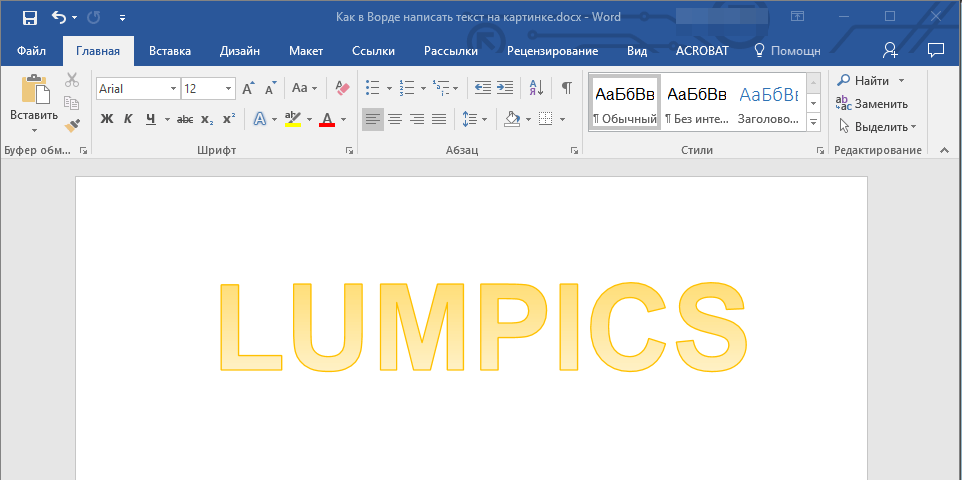 Это нужно для того, чтобы надписи стояли близко друг к другу.
Это нужно для того, чтобы надписи стояли близко друг к другу.
Теперь нам нужно сделать букву «Ж» большой и для этого удаляем в слове «Жизнь» первую букву «Ж» и заходим: Вставка — Фигуры — Надпись, пишем букву и меняем шрифт.
Выделяем букву «Ж», нажимаем правую кнопку мыши и выбираем «Формат надписи»
Убираем линии у прямоугольника и размещаем выделенный объект на задний план
Выбираем: Разметка страницы — Обтекание текстом — Сквозное
Вот что у нас получилось
Теперь нам нужно сделать красивые надписи летних месяцев и для этого выбираем: Вставка — Фигуры — Надписи, затем печатаем слово и меняем шрифт.
Выделяем слово и выбираем: Формат надписи — Линии-Цвет — Нет линии (подробно как это сделать смотрите выше)
Выделяем надпись и выбираем: Копировать- Вставить, затем меняем месяц на другой
После того как все надписи добавлены переходим к сохранению документа. Чтобы в нашем документе ничего не переместилось и не поменялся шрифт, нам нужно перевести его в формат PDF. Выбираем «сохранить как» и выбираем PDF
Выбираем «сохранить как» и выбираем PDF
Выбираем куда сохранить, пишем название документа и нажимаем кнопку «опубликовать»
Вордовский документ пока не закрываем. Находим наш документ в формате PDF и проверяем все ли в порядке.
Я решила поменять цвет надписи и поэтому обратно зашла в вордовский документ выбрала нужную надпись, затем выделила слово внутри прямоугольника левой кнопкой мыши, нажала правую кнопку мыши и выбрала значок «А» — Другие цвета — Спектр , затем выбрала подходящий цвет и нажала кнопку «Ок»
Вот что получилось
Теперь опять нажимаем «Сохранить как» и сохраняем в формате PDF. Открываем файл в формате PDF и проверяем все ли в порядке. Теперь настало время печатать. Вы можете этот документ напечатать на домашнем принтере или отнести в копицентр. Бумагу подбирайте под ваш принтер. У меня струйный принтер и я печатаю на акварельной или на матовой фотобумаге. Для лазерных принтеров подойдет бумага Color Copy плотностью 150-300 гр.
Спасибо, что дочитали до конца. Всем вдохновения и приятного творчества!
Как в Word установить и настроить по умолчанию дополнительные, красивые шрифты?
Содержание
- Как установить красивые шрифты в Word
- Как установить выбранный шрифт в Word по умолчанию
- Устанавливаем размер шрифта в Word
- Устанавливаем прописной и полужирный шрифт
Доброго времени и самых наилучших пожеланий! Людям творческим и любящим оформлять красивые открытки, делать всяческое художественное оформление по поводу (и без) сегодня нужно уметь расширять свой инструментарий.
Так как многие хотят учиться творить за компьютером, то навыки добавления новых шрифтов должны быть освоены. Ничего сложного нет, нужно просто следовать инструкциям и все получится быстро и красиво.
Как установить красивые шрифты в Word
Если Вы собрались добавить шрифты в Word, то их необходимо сначала найти и скачать. Первое требование — шрифты должны поддерживать кириллицу. В качестве примера предлагаю найденную подборку неплохих художественных шрифтов.
В качестве примера предлагаю найденную подборку неплохих художественных шрифтов.
Кстати, после установки они будут доступны для работы в любой программы где их можно использовать (например в фотошопе). После установить их очень просто. Скачанный архив извлекаем в любую папку на жестком диске (у меня на рабочем столе).
В папке мы видим файлики со шрифтами; у каждого свое наименование. Если Вас интересует только некоторые и наименование Вам известно можно ставить их по одному. Для этого просто кликните мышью по выбранному… (булочки эти уже задрали за столько времени одна и та же фраза 🙂 🙂 )…
..если вы хотите именно его, то нажимаем в кнопку «Установить». Шрифт будет установлен в систему.
Другой способ подходит если Вы захотели установить у себя все шрифты сразу. Нужно сочетанием клавиш Ctrl+A выделить все содержимое нашей папки со шрифтами и затем скопировать в папку c:\WINDOWS\Fonts\
В этой папке лежат системные шрифты и любая программа для Windows «смотрит» в эту папку, когда вы меняете один на другой. Кстати, в «Панели управления» так же можно производить операции со шрифтами:
Кстати, в «Панели управления» так же можно производить операции со шрифтами:
Когда шрифты в системе можно работать с ними в Word.
Как установить выбранный шрифт в Word по умолчанию
Далее, все очень просто. Чтобы выбрать нужный шрифт сначала открываем наш документ. В поле со шрифтом начинаем набирать имя нашего либо ищем его в списке по алфавиту:
Если планируете работать долго с одним и тем же шрифтом, нужно выставить его значение по умолчанию, чтобы не искать каждый раз нужный после открытия документа. Необходимо выбрать нужный шрифт, что-нибудь напечатать (неважно что) выделить в документе фрагмент текста и щелкнуть по выделенному правой кнопкой мыши…
Выставляем параметры нужного шрифта (вид, жирность и размер, цвет) затем нажимаем внизу кнопку «По умолчанию». Всё.
Устанавливаем размер шрифта в Word
Для новичков в Word. В процессе работы можно быстро менять шрифты в документе — вид, размер, цвет, чтобы были подзаголовки и акцент. В панели «Главная» находится весь инструментарий. Размер шрифта выставляем в окошке рядом с наименованием. (Esenin). На выделенном фрагменте текста все изменения видны сразу:
В панели «Главная» находится весь инструментарий. Размер шрифта выставляем в окошке рядом с наименованием. (Esenin). На выделенном фрагменте текста все изменения видны сразу:
Устанавливаем прописной и полужирный шрифт
Так же легко можно устанавливать прописной и полужирные шрифты для выделения нужных мест в тексте. Я привык к шрифту Times New Roman при работе с обычными документами. Для «быстрого» редактирования текста выделяем нужные фрагменты, используем стандартные возможности панели инструментов…
В остальных случаях cнова используем правую кнопку мыши на выделенном тексте и через уже знакомые нам настройки шрифтов делаем весь выделенный фрагмент текста»прописным» или «полужирным»:
Можно попробовать поиграть с другими настройками — например «зачеркнутый» или «скрытый». Попробуйте и посмотрите, что получится. Удачи Вам и до новых встреч!
Автор публикации
5 способов сделать ваш текст более стильным в Microsoft Word
Простой взгляд на страницы с обычным текстом может заставить ваши веки начать опускаться.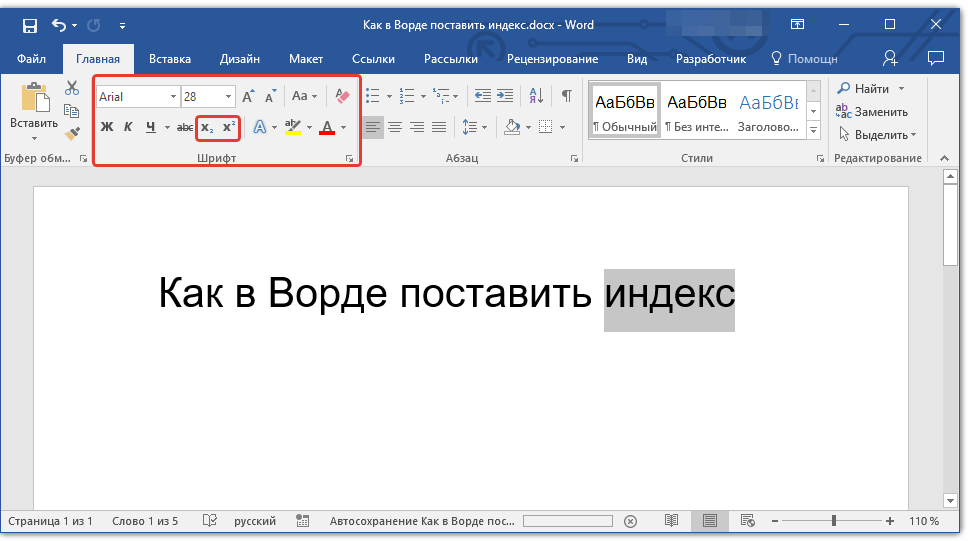 Неформатированные документы Word сигнализируют читателю, что это будет сухое и скучное чтение. Никто не хочет терпеть такую скуку.
Неформатированные документы Word сигнализируют читателю, что это будет сухое и скучное чтение. Никто не хочет терпеть такую скуку.
Microsoft Word содержит несколько инструментов, которые могут сделать ваш текст более красивым с помощью эстетичных шрифтов и тонких эффектов. Чрезмерное усердие может наполнить ваш документ отвлекающими факторами, но разумный подход к дизайну и оформлению добавляет важный визуальный интерес, чтобы поддерживать внимание вашего читателя.
Вот несколько стилей шрифтов и эффектов, которые сделают ваш текст выделяющимся в Microsoft Word.
1. Установите собственные эстетические шрифты для Microsoft Word
Один из самых простых способов оживить текст в Word — добавить несколько новых шрифтов. Вы можете найти множество бесплатных шрифтов в Интернете, но стоит подумать, хотите ли вы использовать формат OTF или TTF, прежде чем начинать поиск.
Большинство шрифтов загружаются в виде файла .ZIP, поэтому при необходимости сначала распакуйте этот архив.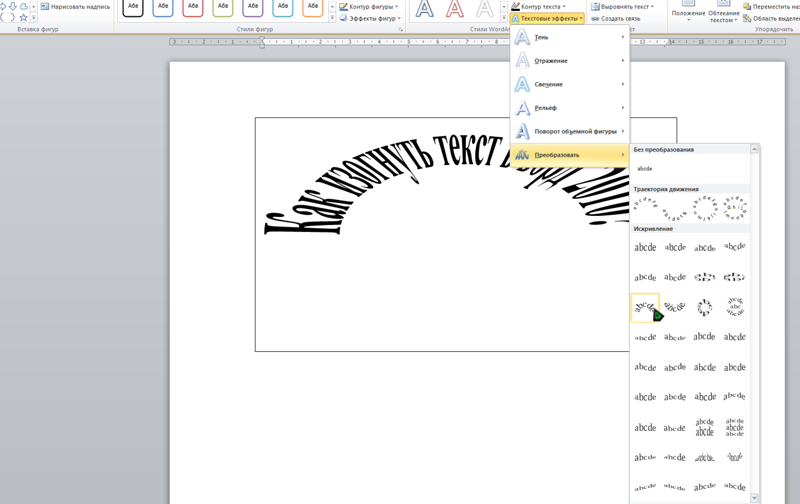 В зависимости от шрифта вы можете получить только один файл или несколько с дополнениями к их имени, такими как полужирный, светлый и расширенный.
В зависимости от шрифта вы можете получить только один файл или несколько с дополнениями к их имени, такими как полужирный, светлый и расширенный.
Это слегка измененные версии шрифта с измененными размерами. Они могут быть очень полезны, если вы стремитесь к совершенству, но большинству пользователей подойдет и обычная версия.
Чтобы установить шрифт в Windows 10, все, что вам нужно сделать, это дважды щелкнуть файл OTF или TTF, и средство просмотра шрифтов Windows откроется автоматически. Вы увидите полный предварительный просмотр набора символов, и если у вас есть права администратора, вы можете нажать Установить , чтобы сделать шрифт доступным в вашей системе.
Затем просто выберите новый эстетичный шрифт из параметров формата в Microsoft Word.
2. Добавьте простую тень
Тень — это классическая техника графического дизайна, которую можно использовать для выделения текста. Word предлагает несколько различных способов добиться этого, и вы можете использовать для этого меню «Текстовые эффекты и типографика».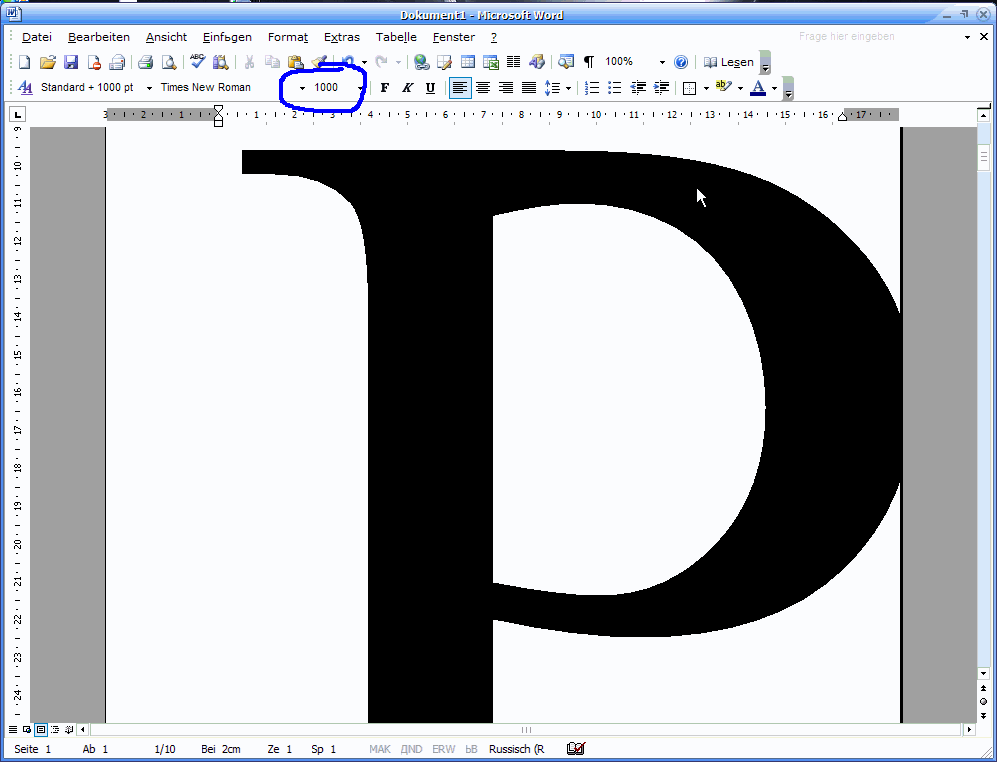
Во-первых, напечатайте желаемый текст и отформатируйте его размер и шрифт в соответствии со своими требованиями — вам нужно решить, как вы хотите, чтобы он выглядел, прежде чем создавать тень. Выделите текст с помощью мыши, нажмите кнопку Текстовые эффекты и типографика значок (голубоватая кнопка A ), а затем выберите Тень , а затем Параметры тени .
Справа откроется новое меню, позволяющее настроить тень. Либо щелкните параметр
Вы увидите предварительный просмотр слева от теневого меню.
Продолжайте изменять параметры, пока тень не будет выглядеть так, как вы хотите. Затем вы можете нажать 9Значок 0017 X в правом верхнем углу теневого меню, чтобы закрыть его. Word автоматически сохраняет изменения в вашем тексте.
3. Добавьте буквицу
Буквица — это большая первая буква абзаца, часто встречающаяся в старых романах. Microsoft Word может за считанные секунды украсить ваш документ этим привлекающим внимание визуальным эффектом, давая вам возможность добавить интереса к большому блоку текста или просто напомнить о классической эпохе.
Отправляйтесь на Отправьте текст в разделе Вставка и найдите раскрывающийся список Буквица . Вы сможете создать очень простую буквицу, выбрав здесь Dropped или In margin , но для достижения наилучших результатов вам нужно будет щелкнуть Параметры буквицы , пока ваш курсор находится в абзаце, который вы хотите добавить эту функцию.
Выберите Dropped и отрегулируйте Расстояние от текста до 0,2 см (0,08 дюйма). Возможно, вам придется настроить количество в зависимости от используемого шрифта и масштаба, с которым вы работаете, но буквица иногда может выглядеть неуклюже по сравнению со стандартным межстрочным интервалом, когда он оставлен на 9. 0017 0 .
0017 0 .
Ваш выбор шрифта будет иметь ключевое значение для общего эффекта. Шрифт без засечек может хорошо работать, если ваша основная цель — привлечь внимание, но более традиционная буквица может быть достигнута с помощью более эффектного шрифта с засечками.
4. Используйте текстовые эффекты
При небрежном использовании текстовые эффекты , доступные в Microsoft Word, могут легко вызвать в памяти худшие излишества WordArt. Однако, если вы не переусердствуете, эти эффекты могут придать вашему документу настоящий визуальный эффект.
Чтобы получить доступ к меню Text Effects , перейдите на вкладку Home и нажмите всплывающую кнопку в разделе Fonts .
Затем нажмите кнопку Text Effects в открывшемся окне.
Заливка текста
Параметр Заливка текста — отличный способ добавить цвет фрагменту текста. Сплошная заливка просто применит один оттенок к вашему выбору, что можно сделать с гораздо меньшими усилиями, но Градиентная заливка
предлагает множество нюансов для начинающих графических дизайнеров.
Связанный: Как создать собственный градиент с помощью Photoshop CC
Помимо нескольких предустановок, меню «Градиентная заливка» может быть использовано для выбора определенной цветовой смеси для заливки текста. Вы можете добавлять и удалять точки градиента с помощью двух кнопок в дальнем конце цветовой линии, а затем настраивать отдельные цвета, нажимая на соответствующую точку и воздействуя на 9 кнопок.Раскрывающийся список 0017 Color расположен прямо под ним.
С помощью градиентной заливки можно добиться отличных эффектов, но очень важно тщательно выбирать цвета, чтобы они хорошо сочетались друг с другом. Не забудьте выбрать цвета и цветовые комбинации в зависимости от целевой аудитории.
Контур текста
Вы также можете использовать 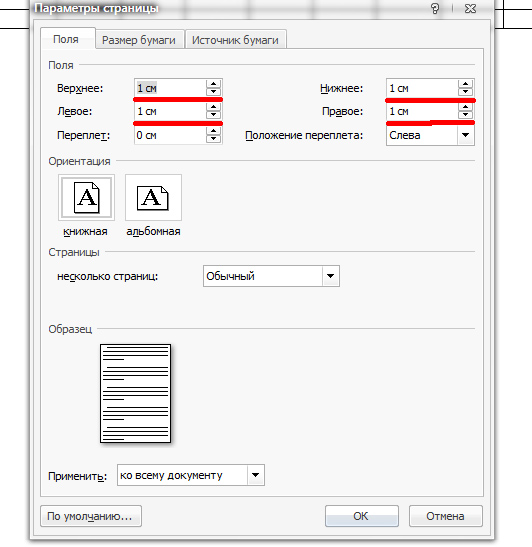
Вы увидите параметры Сплошная линия и Градиентная линия , точно так же, как вы делали это ранее в разделе меню Заливка .
Настройка цветового градиента работает точно так же, как описано выше, хотя очевидно, что результаты будут немного более тонкими, поскольку будет затронут только контур, а не сам текст. Используйте поле Width , чтобы настроить толщину контура, пока вы не будете довольны результатами.
5. Отрегулируйте расстояние между символами
Настройка расстояния между отдельными символами текста может показаться незначительной настройкой, но она может сильно повлиять на его внешний вид и даже на читабельность.
Самое важное, что следует помнить при настройке межсимвольного интервала, это то, что чем меньше, тем лучше. Дизайну шрифта уделяется много внимания и заботы, поэтому не всегда разумно вносить свои собственные изменения. Однако иногда небольшой фрагмент заметного текста, например заголовок, требует некоторых изменений, прежде чем он будет выглядеть правильно.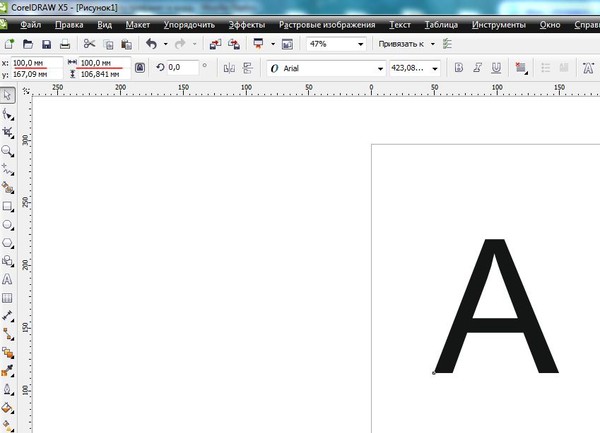
Для начала убедитесь, что ваш текст настроен в соответствии с вашими требованиями с точки зрения размера и шрифта — корректировка межсимвольного интервала должна быть последним шагом на пути к совершенствованию вашего текста. Когда вы будете готовы, выделите область, которую хотите настроить, и нажмите всплывающую кнопку в разделе Font на вкладке Home .
Перейдите на вкладку
После того, как вы немного поэкспериментируете с этими элементами управления, вы сможете использовать эти параметры для тонкой настройки текста.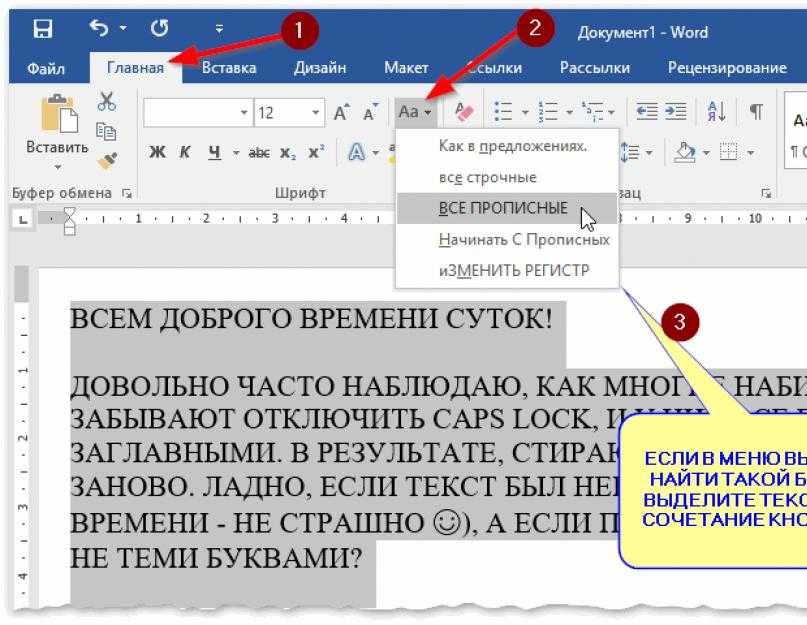 Например, некоторые шрифты могут работать лучше, если символы сгруппированы близко друг к другу, особенно если шрифт основан на почерке или каллиграфии.
Например, некоторые шрифты могут работать лучше, если символы сгруппированы близко друг к другу, особенно если шрифт основан на почерке или каллиграфии.
Кроме того, вы можете увеличить расстояние между символами некоторого текста, чтобы сделать его достаточно широким, чтобы заполнить пробел без увеличения его высоты. Этот прием особенно эффективен в сочетании с более минималистичными шрифтами.
Сделайте текст плавным в Word
При правильном форматировании ваш текст не только выглядит более приятным, но и предлагает точки привязки для глаз и помогает читателю перемещаться по документу.
Существует множество других правил дизайна для Microsoft Word, которым вы можете следовать, чтобы придать своим документам профессиональный вид. Эти правила стоит изучить, если вы проводите немало времени с Word.
12 самых читаемых шрифтов для печати, руки вниз
от Gatekeeper Press | 24 мая 2021 г. | Блог
Содержание
Вы когда-нибудь сталкивались с разочаровывающим фиаско шрифтов? Это неприятное событие происходит, когда вы садитесь читать долгожданную новую книгу, но уже через несколько страниц чувствуете себя измотанным. Это может быть даже настолько утомительно, что вы вообще откажетесь от книги. К сожалению, либо редактор, либо самиздат просто выбрал неправильный шрифт при оформлении и форматировании внутренней части книги.
Это может быть даже настолько утомительно, что вы вообще откажетесь от книги. К сожалению, либо редактор, либо самиздат просто выбрал неправильный шрифт при оформлении и форматировании внутренней части книги.
Как бы забавно это ни звучало, поскольку шрифты могут показаться изначально, выбор шрифта на самом деле является важным решением, которое может оказать огромное влияние на окончательный успех вашей книги. Правильный выбор шрифта не только сделает вашу книгу более удобной для чтения, но и лучше согласуется с жанром, тоном книги и вашей аудиторией. Продолжайте читать, чтобы узнать о самых читаемых шрифтах для печати.
На что обратить внимание при выборе шрифта для печати
Чтобы хотя бы начать разбираться в 32 000 доступных шрифтов, полезно знать, как они классифицируются. Шрифты обычно попадают в одну из четырех категорий:
- С засечками. Шрифты с засечками имеют почти неразборчивые маленькие завитки (засечки) на буквах, которые облегчают чтение, поскольку они очень похожи на почерк.

- Без засечек. «Sans» означает «без», поэтому в этих шрифтах используются упрощенные, чистые буквы.
- Скрипт. Шрифты Script — это именно те шрифты, которые имитируют скоропись.
- Дисплей. Экранные шрифты очень художественные и стилизованные, они идеально подходят для заголовков или заголовков, но не подходят для больших блоков текста.
При выборе лучшего шрифта для самоизданной книги учитывайте следующие факторы:
- Удобочитаемость. Наиболее удобочитаемыми шрифтами для печати являются те, которые лучше всего смотрятся в большом блоке текста. Выбор самых простых для чтения шрифтов повышает вероятность того, что ваша книга будет прочитана полностью, и может даже привести к более положительным отзывам читателей.
- Аудитория. Некоторые шрифты более привычны и удобны людям разных поколений. Если вы старше, но ваша целевая аудитория — миллениалы или поколение Y, вам следует избегать шрифтов, которые воспринимаются как устаревшие или даже средневековые.

- Подходит к теме. Шрифты имеют индивидуальность. Они могут казаться причудливыми, драматическими, серьезными или комедийными по тону. Обязательно подберите шрифт, который лучше всего подходит для жанра или темы, описанной в вашей самоизданной книге.
- Визуальная эстетика. Хотя желаемая эстетическая ценность вашей книги весьма субъективна, разумно подумать о том, найдут ли ваши личные вкусы отклик у целевой аудитории. Возможно, было бы неплохо попросить нескольких друзей оценить ваш выбор шрифта, прежде чем сделать окончательный выбор.
Существует множество факторов, влияющих на выбор наиболее читаемых шрифтов для печати, поэтому рассмотрите возможность найма экстраординарных шрифтов, таких как команда Gatekeeper Press, для ваших нужд печати.
Лучшие, одобренные читателями шрифты для книг
Когда вы приступите к форматированию самостоятельно изданной книги, уделите время тщательному изучению шрифтов или шрифтов, которые лучше всего подходят для нее. Сравните три или четыре шрифта, распечатав большие блоки текста каждым шрифтом. Сравнивая образцы, подумайте, какие из них являются наиболее читаемыми шрифтами для печати.
Сравните три или четыре шрифта, распечатав большие блоки текста каждым шрифтом. Сравнивая образцы, подумайте, какие из них являются наиболее читаемыми шрифтами для печати.
Спросите себя, довольны ли ваши глаза шрифтом и создает ли шрифт правильную атмосферу для вашей самостоятельно изданной книги и ее целевой аудитории. Из этих занявших второе место выберите своего победителя, а также второй дополнительный шрифт для заголовков глав, титульного листа и подтекстов. В идеале в вашей книге должен использоваться один сильный шрифт с засечками и один сильный шрифт без засечек для большей части внутреннего содержания.
К лучшим шрифтам для книг относятся:
Шрифты с засечками
- Garamond. Этот изящный шрифт был разработан во Франции в 16 веке и имеет классический вид.
- Грузия. Этот элегантный, но прочный шрифт был разработан в 1993 году и также является лучшим шрифтом для мелкого шрифта.
- Палантино.
 Этот шрифт, выпущенный в 1949 году, напоминает шрифт старого стиля. Выпущен в 1949 году.
Этот шрифт, выпущенный в 1949 году, напоминает шрифт старого стиля. Выпущен в 1949 году. - Каслон. Этот шрифт был разработан Уильямом Каслоном в 18 веке и имеет несколько текстурированный вид.
- Миньон Про. Считающиеся одними из самых читаемых шрифтов для печати, серия шрифтов семейства Adobe, вдохновленная эпохой Возрождения, была разработана в 1989 году.
- Мерривезер. Этот шрифт производит сильное, надежное впечатление и легко читается.
Шрифты без засечек
- Helvetica Neue. Этот полужирный шрифт отлично подходит для заголовков глав.
- Мириады. Этот универсальный, гуманистический и универсальный шрифт был разработан в 19 веке.90-е годы для Adobe.
- Открытый Санс. Несмотря на то, что шрифт без засечек, Open Sans отдает дань уважения некоторым элементам стилей с засечками.
- Робото.


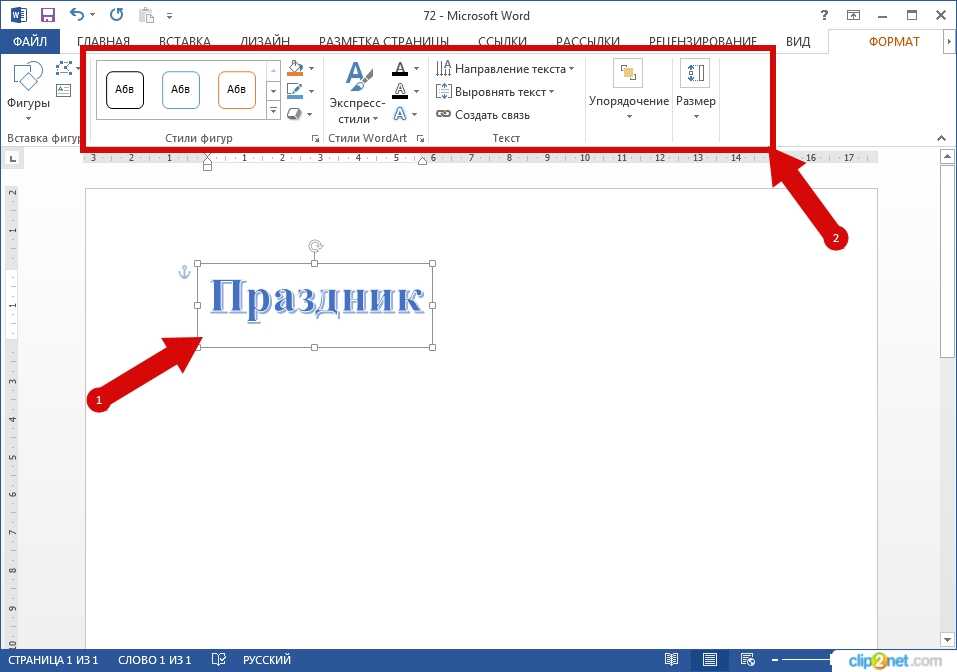

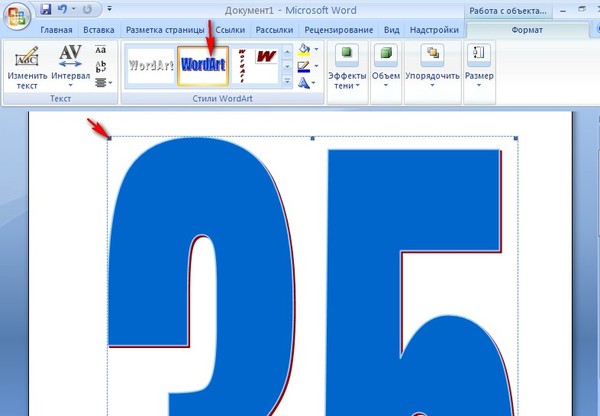 Этот шрифт, выпущенный в 1949 году, напоминает шрифт старого стиля. Выпущен в 1949 году.
Этот шрифт, выпущенный в 1949 году, напоминает шрифт старого стиля. Выпущен в 1949 году.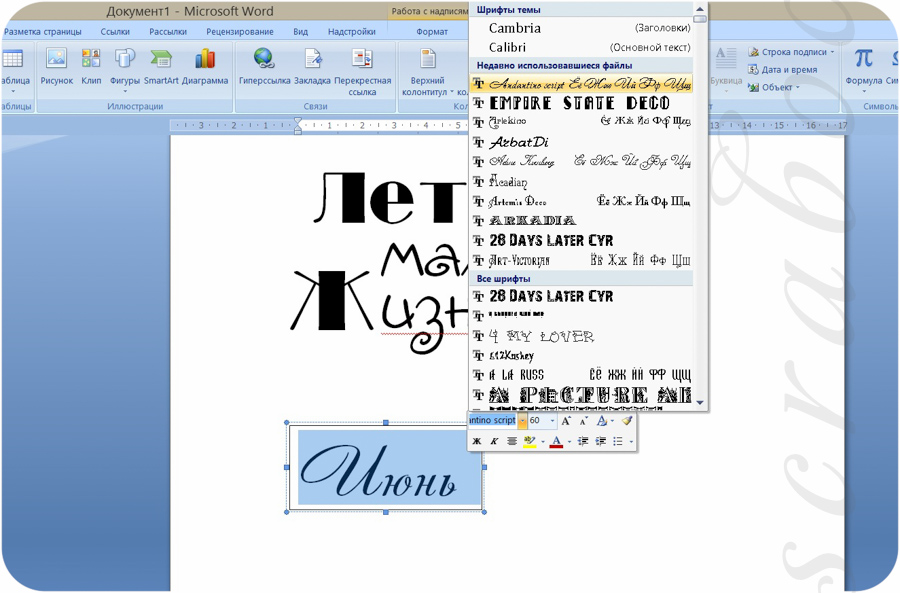
Leave a Comment